¿Tu navegador se encuentra lleno de anuncios y vínculos con la etiqueta TTInline o TT? Esto es el resultado de que has sido infectado por un software potencialmente indeseable. Este artículo te explicará, paso a paso como eliminar la publicidad generada por TTInline.
TTInline es una extensión de navegador o plug-in para Google Chrome y Mozilla Firefox, también llamada Browser Helper Object para Internet Explorer; es el responsable de la publicidad TTInline que se despliega sin cesar en estos navegadores. La publicidad de TTInline aparecerá en cada rincón que le sea posible una vez que se ha instalado en tu navegador. TTInline ofrece cupones de descuento para los sitios como Expedia, Amazon, EBay y otros. Dichos cupones los despliega en forma de pop-up. Es posible que también coloque un gran pie de página en la parte inferior de tu navegador o pequeños anuncios directamente en cada página que indican cuántos cupones tienes a tu disposición. Este adware se propaga de distintas formas. Puedes descargarlo desde su sitio oficial, o haberlo instalado en combo junto con actualizaciones falsas u otras descargas gratuitas.
A pesar de sus múltiples ofrecimientos, este adware en realidad fue desarrollado para un único objetivo, analizar tus hábitos de navegación, para poder utilizarlos en pro de su creador y generar dinero para ellos. Cada vez que haces clic en alguno de los anuncios que muestra TTInline, ellos recibirán una comisión.
Sin excepción, es aconsejable leer siempre las condiciones generales de cualquier software que instalas en tu ordenador. No tengas prisa en pasar a la siguiente etapa durante la instalación. Si el instalador posee un botón de instalación Avanzada o una opción para personalizar de la instalación, utilízalos sin dudar, así podrás deseleccionar la instalación de los programas que no te interesan.
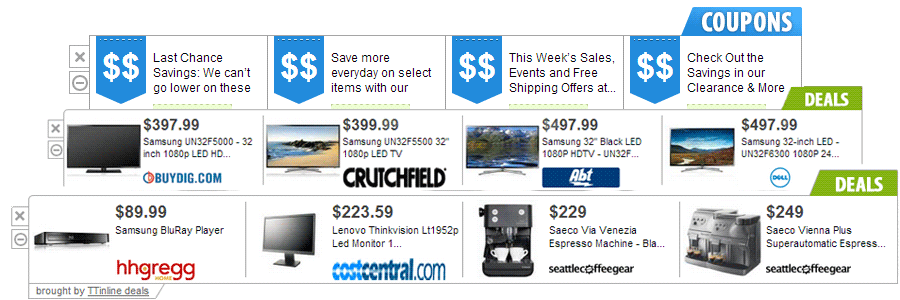

¿Cómo eliminar TTInline ?
Eliminar TTInline de sus navegadores
- Arrancar Chrome y hacer clic en el botón
 en la esquina superior derecha de vuestro navegador.
en la esquina superior derecha de vuestro navegador. - Hacer clic en Herramientas y luego Extensiones.
- Buscar en el listado TTInline, TT, Kozaka Start y hacer clic en el icono de la papelera
para deshacerse del programa. Hacer lo mismo con todas las extensiones que no habéis instalado. Si no encontráis ningún otro programa parecido, pasad a la etapa siguiente.
- Cada vez que se visualiza el cuadro de diálogo de confirmación, hacer clic en Eliminar.
- Abrir Firefox
- Hacer clic en el botón grande y naranja de Firefox en la esquina superior izquierda de vuestro explorador y hacer clic en Módulos complementarios
- Pasar luego a las pestañas Extensiones y Plugins para buscar TTInline, TT, Kozaka y todas las extensiones que no se han instalado de manera voluntaria. Eliminarlas cada vez. Si no encontráis ninguna podéis pasar directamente a la etapa siguiente.
- Reinicializar vuestro explorador.
- Abrir Internet Explorer (en modo Escritorio si utilizáis Internet Explorer 10 o 11).
- Hacer clic en el botón Herramientas
 seleccione Opciones de Internet, ve a la pestaña Programas, luego hacer clic en Administrar complementos
seleccione Opciones de Internet, ve a la pestaña Programas, luego hacer clic en Administrar complementos - En Visualizar, hacer clic en Todos los complementos.
- Después, hacer clic en el control Active X o en el complemento que se desea eliminar, y luego en Más Información.
- En el cuadro de diálogo Información, hacer clic en Eliminar.
 Si os piden proporcionar una contraseña de administrador o una confirmación, proporcionad la contraseña o la confirmación. Puede que el botón Eliminar no resulte disponible, en este caso podéis pasar directamente a la etapa siguiente.
Si os piden proporcionar una contraseña de administrador o una confirmación, proporcionad la contraseña o la confirmación. Puede que el botón Eliminar no resulte disponible, en este caso podéis pasar directamente a la etapa siguiente. - Cuando habéis terminado, haced clic en Cerrar.
Eliminar TTInline con el programa Adwcleaner
AdwCleaner escanear su ordenador para los servicios maliciosos, carpetas, archivos, accesos directos, elementos del Registro y Productos. Como AdwCleaner intenta eliminar estos contenidos maliciosos también limpiará el Internet Explorer, Chrome y Firefox. Se recomienda encarecidamente utilizar AdwCleaner varias veces al mes para mantener tu ordenador limpio de adware, pop-ups, secuestradores de navegador o barras de herramientas.
- Descarga en el escritorio :
Descargar AdwCleaner - Ejecuta adwcleaner.exe (Si usas Windows Vista/7 u 8 presiona clic derecho y selecciona Ejecutar como Administrador.)
- Presionas y das en Escanear y esperas a que el programa haga lo suyo.
- Si encuentra algo ,lo podremos ver en las diferentes pestañas (archivos, carpetas, registro, etc...) nos aseguramos que todos los elementos encontrados están seleccionados(por defecto aparecen todos marcados).
- Ejecutamos Limpiar para realizar la limpieza y si nos pide reiniciar el PC lo hacemos.
Eliminar TTInline con el programa MalwareBytes Anti-Malware
Malwarebytes Anti-Malware es uno de los mejores programas, desarrollado para detectar y proteger de manera sencilla, directa y simple contra el más actual y moderno malwares (códigos maliciosos) y un perfecto aleado de nuestro software Antivirus.

- Descarga Malwarebytes Anti-Malware dandole clic en el botón de abajo y lo guardas en el escritorio :
Versión Premium Versión gratuita (sin función de protección) - Haga doble clic en el archivo descargado para iniciar la instalación del software.
- Si es la primera vez que instalamos Malwarebytes, pulsamos en Arreglar ahora y depues Actualizar ahora.
- Vamos a la pestaña Analizar su PC.
- Elegimos Análisis completo.
- Pulsamos Analizar Ahora.
- Si nos sale aviso de nuevas actualizaciones, pulsamos en Actualizar Ahora.
- Una vez terminado, pulsamos en Todos a cuerentena.
- El sistema pedirá reiniciar para completar la limpieza.




